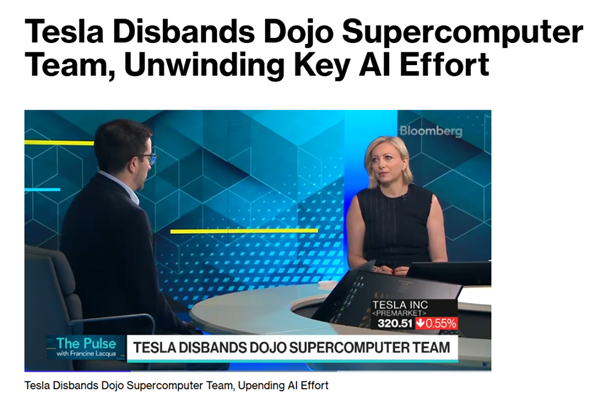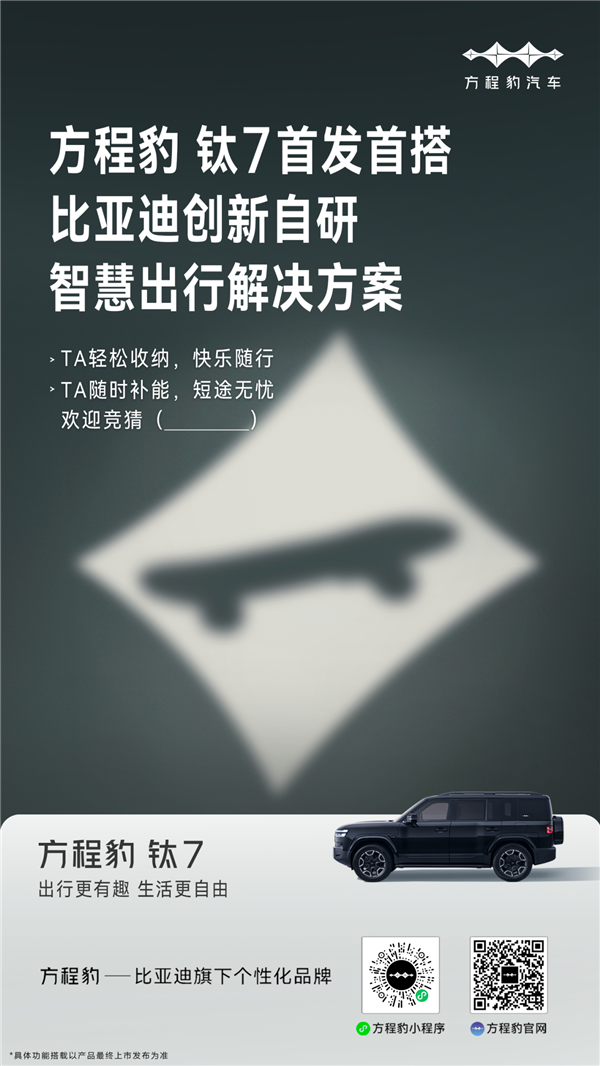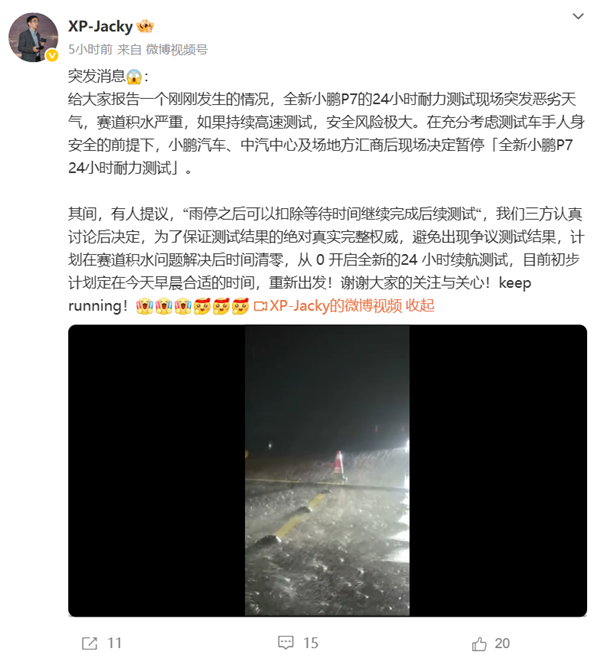6月25日消息,尊界S800先行者计划将于6月26日正式启动交付,售价70.8万元起。
6月24日,余承东在社交媒体上表示,享界S9近一个月交付突破4000台,尊界S800大定超过5000台。
在外观方面,尊界S800采用天地人和的设计理念。
车身尺寸为长宽高5480mm×2000mm×1536mm,轴距达到3370mm。
提供6款专属车身配色,包含4款双拼色与2款纯色,搭配大尺寸亮银色轮圈。
车尾采用溜背式造型搭配贯通式尾灯,灯组上镶嵌MAEXTRO尊界LOGO。
内饰上采用纯棕色配色,三联屏配合HUD显示,实现信息交互统一。二排配备天幕星空顶、后排投影幕布、固定滑轨、小桌板与冰箱等配置。
后排车门把手为可拆合扶手屏设计,支持多项功能控制。后排中岛台集成小桌板、冷暖杯托、无线充电区、压缩机冰箱等。
此外,配备创新独立音区技术,通过声学隧道降噪头枕实现自适应声场消除算法。
尊界S800拥有超级巡航、超机动性、超级信息感知等8大特点。
HUAWEIADS4全维融合感知系统配备36个传感器,能应对窄直角弯、断头路掉头等复杂场景。
动力方面,增程版搭载1.5T发动机,最大功率115kW,双电机版本油耗0.09L/100km,三电机版本油耗0.25L/100km;双电机最大输出功率390kW,三电机最大输出功率635kW。
纯电双电机版本零百加速4.3s,增程三电机版车型零百加速4.7s,增程双电机零百加速4.9s。整备质量2.6吨,100-0km/h制动距离34.5m。
纯电版采用800V高压平台,配备97kWh电池包,支持5C超充,CLTC综合续航702km,10%-80%最快充电时间12min。
增程版车型配备800V雪鸮智能增程平台,最大发电功率80kW,配备65kWh电池,拥有6C超充电芯体系,10-80%最快充电时间10.5min。
双电机版综合续航1333km,纯电续航400km。三电机版车型综合续航1200km,纯电续航365km。
本文转载于快科技,文中观点仅代表作者个人看法,本站只做信息存储
阅读前请先查看【免责声明】本文内容由互联网用户自发贡献,该文观点仅代表作者本人,本站仅供展示。如发现本站有涉嫌抄袭侵权/违法违规的内容,请发送邮件至 1217266901@qq.com 举报,一经查实,本站将立刻删除。 转载请注明出处:https://jingfakeji.com/tech/91880.html